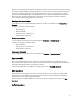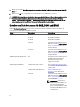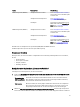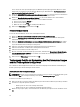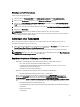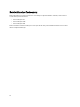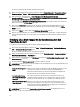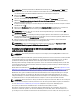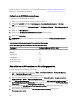Owners Manual
Hinzufügen von Dell Treiberpaketen
So fügen Sie Dell Treiberpakete hinzu:
1. Klicken Sie links im Tasksequenz-Editor unter Betriebssystem bereitstellen auf Treiberpaket anwenden.
2. Klicken Sie auf Durchsuchen. Es wird das Fenster Wählen Sie ein Paket aus angezeigt.
3. Klickenn Sie auf Dell PowerEdge Treiberpakete <OM-Version>. Es wird die Liste der im Dell Server Deployment
Pack verfügbaren Treiber angezeigt.
4. Wählen Sie ein Paket für einen Dell PowerEdge-Server aus, wie z.B. Dell R720-Microsoft Windows 2008x86 OM7.0.
5. Klicken Sie auf Übernehmen.
ANMERKUNG: Stellen Sie nach der Betriebssystembereitstellung sicher, dass der installierte
Massenspeichertreiber der gleiche wie der in der Tasksequenz angegebene ist. Wenn Sie Unterschiede finden,
dann aktualisieren Sie den Treiber manuell.
Ankündigen einer Tasksequenz
Weisen Sie nach die Tasksequenz, nachdem Sie sie gespeichert haben der Serversammlung zu, indem Sie sie
ankündigen. So kündigen Sie eine Tasksequenz an:
1. Klicken Sie mit der rechten Maustaste auf die Tasksequenz und wählen Sie Bereitstellen aus. Es wird das Fenster
Deploy Software Wizard (Software-Bereitstellungsassistent) angezeigt.
2. In der
Online-Hilfe
des Configuration Manager können Sie nachlesen, wie Sie eine Tasksequenz ankündigen.
ANMERKUNG: Stellen Sie sicher, dass Sie im Assistenten für neue Ankündigungen die Option Diese Tasksequenz
für Startmedien und PXE verfügbar machen ausgewählt haben.
Empfohlenes Vorgehen zur Ankündigung einer Tasksequenz
• Konfigurieren Sie Ankündigungen mit den folgenden Einstellungen, wenn Sie PXE verwenden:
– Diese Tasksequenz für Startmedien und PXE verfügbar machen
– Verteilungspunkte: Auf Inhalt direkt von einem Verteilungspunkt aus zugreifen, wenn er von der
ausgeführten Tasksequenz benötigt wird
– Interaktion: Tasksequenzfortschritt anzeigen
• Konfigurieren Sie Windows PE-Start-Images immer mit den folgenden Einstellungen:
– Windows PE: Befehlsunterstützung aktivieren (nur zu Testzwecken)
• Klicken Sie bei den folgenden Paketen mit der rechten Maustaste auf Eigenschaften, klicken Sie auf die
Registerkarte Datenzugriff, aktivieren Sie das Kontrollkästchen Paketinhalte auf eine Paketfreigabe auf
Verteilungspunkten kopieren, klicken Sie auf die Registerkarte Verteilungseinstellungen und wählen Sie die
Optionsschaltfläche Inhalte automatisch herunterladen, wenn Pakete Verteilungspunkten zugewiesen werden
aus.
– Dell PowerEdge Deployment Toolkit Integration 2.0
– Configuration Manager Client Upgrade Package (Configuration Manager Client-Aktualisierungspaket)
– Start-Images
– Betriebssystem-Images
– Treiberpakete
25